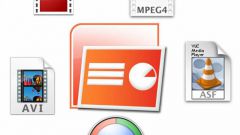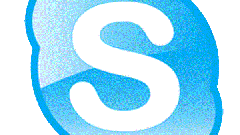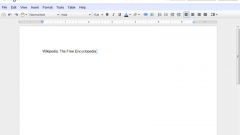Вам понадобится
- - доступ в интернет;
- - электронный почтовый ящик.
Инструкция
1
Зайдите в свой электронный ящик. Выбрав ссылку «Написать письмо» в поле «Кому», введите электронный адрес получателя. В случае если вы хотите отправить письмо сразу нескольким получателям, напишите в вышеуказанном поле их электронные адреса через точку с запятой.
2
Укажите тему письма, затем выберите опцию «Прикрепить файл». Перед вами откроется окно проводника, отображающее архитектуру папок, находящихся на вашем компьютере. Выберите ту из них, в которой находится нужный вам документ, откройте ее, выделите предназначенный для пересылки файл левой кнопкой мыши и кликните «Открыть». Таким образом, вы прикрепите документ к письму. Далее нажмите кнопку «Отправить».
3
Учтите, что у некоторых почтовых серверов имеются ограничения по объему прикрепляемых файлов, например, до 20 Мб. В таком случае отошлите файл по частям.
4
Вы можете прикрепить до десяти файлов к письму. После загрузки первого нажмите кнопку «Прикрепить еще один файл» и отметьте следующий документ.
5
Воспользуйтесь опциями контекстного меню при отправке файлов электронной почтой. Выберите в папке тот файл, который вам нужно отправить, правой клавишей мыши вызовите на нем меню и выберите параметр «Отправить». В следующем окне в поле «Получатель» или «Адресат» (в зависимости от версии почтовой программы) введите нужный адрес.
6
Воспользуйтесь еще одним способом отправки файлов по электронной почте. Откройте ваш почтовый аккаунт и выберите «Написать письмо», затем введите адрес получателя. Откройте папку, где находится нужный для пересылки документ. Держа левую клавишу мыши нажатой, перетащите файл из папки в поле, в которое необходимо вводить текст сообщения. Нажмите «Отправить».
7
Если отправляемый файл имеет расширение exe, он может быть заблокирован некоторыми почтовыми программами. Во избежание таких препятствий предварительно заархивируйте его.